中古で購入したiPhone・AndroidスマホのSIMロックを解除する方法まとめ
購入した中古スマホにSIMロックがかかっている場合、自分でSIMロックを解除する必要があります。
この記事では、「中古スマホのSIMロック解除方法が知りたい」という方に向けて、
- SIMロック解除が必要な条件
- SIMロック解除の方法
- SIMロック解除の注意点
などをわかりやすく解説します。
安心して購入するなら「にこスマ」!
- 全商品SIMロックなし
- 画像付きで詳しい状態を掲載
- 1年間の返品・交換保証
関連記事:
中古iPhone購入でSIMカードを入れ替える方法と注意点
中古スマホはSIMカードを差し替えて使える?交換・再発行が必要な場合も
SIMロック解除とは
大手キャリアで販売されたスマートフォンには、購入したキャリア以外の回線で通話やデータ通信ができないように制御(ロック)する「SIMロック」がかかっている場合があります。
SIMロックがかかっている端末を他社回線で利用するには、「SIMロック解除」が必要です。
「SIMフリー」と「SIMロック解除済み」の違い|判別方法も紹介
関連記事:
「SIMフリー」とは?SIMロックを解除する方法や注意点も
「にこスマ」で販売している端末はすべて、各種ロックがないことを確認済みです。
- 「SIMロック」なし
- 「アクティベーションロック」なし
- 「ネットワーク利用制限(赤ロム)」なし
\ 14時までのご注文で当日発送・送料無料!/
SIMロック解除が不要な場合も
2021年10月の総務省のガイドラインにより、SIMロックは原則として禁止されました。
SIMロック解除が不要になる条件は、下記のとおりです。
| 端末の購入元 | SIMロック解除不要の条件 |
|---|---|
| ドコモ |
|
| ahamo | ahamoの回線契約を伴い、下記に該当する場合
|
| au |
下記の機種は、例外的にSIMロックなし
|
| UQ mobile |
|
| ソフトバンク |
|
| ワイモバイル |
|
| 楽天モバイル | -(SIMロックなし) |
関連記事:
中古スマホはSIMロック解除が必要?自分でできる?手続きや確認事項など
中古スマホのSIMロックを解除する方法
中古で購入したスマホにSIMロックがかかっている場合も、ご自身で解除できます。
大手キャリアとサブブランドにおける、SIMロック解除可能な条件や窓口を見てみましょう。
- ドコモ
- ahamo
- au
- UQ mobile
- ソフトバンク
- ワイモバイル
関連記事:
iPhoneをSIMロック解除(SIMフリー化)する方法|条件や手続きなど
ドコモ
| 対応機種 | 2015年5月以降に発売されたSIMロック解除対応機種 2011年4月~2015年4月に発売されたSIMロック解除対応機種 |
| 条件 |
|
| 窓口 |
中古スマホの場合、電話での手続きは不可 |
| 手数料 |
|
関連記事:
中古スマホをドコモで利用するための手続きを徹底解説
ahamo
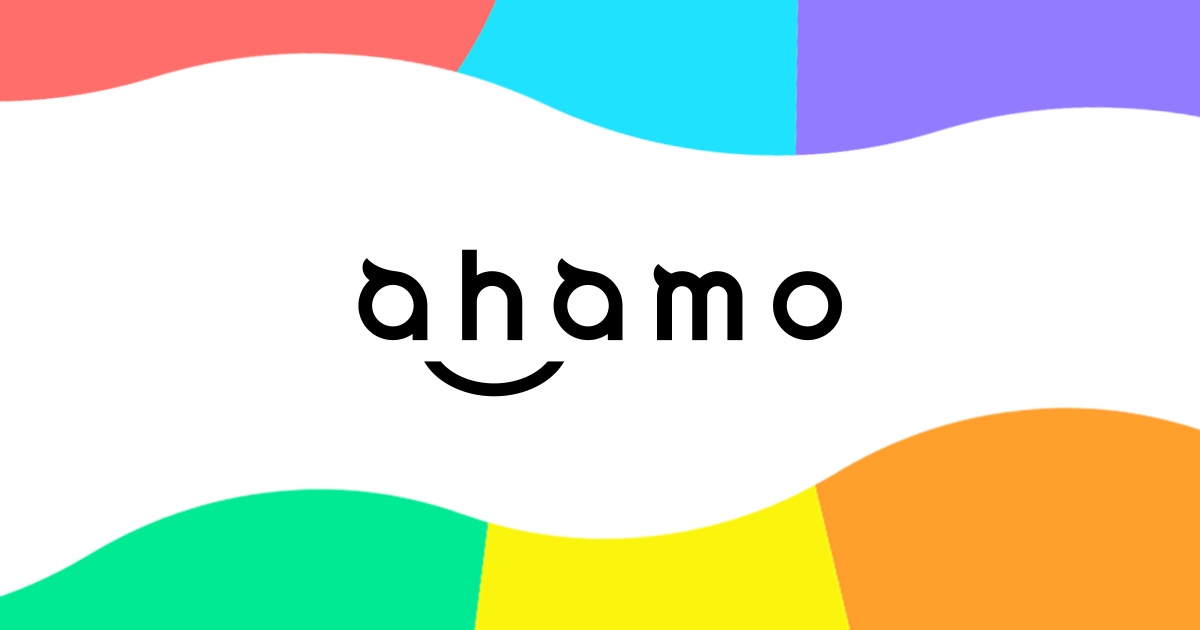
| 対応機種 | SIMロック解除対応機種および対応周波数帯 |
| 条件 |
|
| 窓口 | オンライン(ahamoお手続きページ) |
| 手数料 | 無料 |
au
| 対応機種 | au携帯電話などの対応周波数帯一覧 |
| 条件 |
|
| 窓口 |
|
| 手数料 |
|
関連記事:
中古iPhone・Androidスマホをauで使う方法|確認事項や手続きを徹底解説
UQ mobile

| 対応機種 | SIMロック解除が可能な端末の実装周波数帯一覧 |
| 条件 |
|
| 窓口 |
|
| 手数料 |
|
ソフトバンク
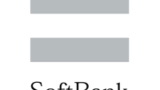
| 対応機種 | SIMロック解除機能を搭載した製品 |
| 条件 |
|
| 窓口 |
|
| 手数料 |
|
ワイモバイル
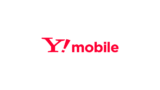
| 対応機種 | SIMロック解除が可能な製品 |
| 条件 |
|
| 窓口 |
|
| 手数料 |
|
中古スマホのSIMロック状況を確認する方法
お使いの機種によっては、設定からSIMロックの状況を確認できます。
- iPhone
- Androidスマホ
それぞれの確認方法を見てみましょう。
「にこスマ」で販売している端末はすべて、各種ロックがないことを確認済みです。
- 「SIMロック」なし
- 「アクティベーションロック」なし
- 「ネットワーク利用制限(赤ロム)」なし
\ 14時までのご注文で当日発送・送料無料!/
iPhone
iOS 14以降では、設定画面からSIMロック解除状況を確認できます。
- 「設定」>「一般」>「情報」をタップ
- 「SIMロック」を確認
「SIMロックなし」となっていれば、SIMフリーまたはSIMロック解除済みです。
Androidスマホ
一部のAndroidスマホでは、設定アプリからSIMロックの状態を確認可能です。
- 「設定」>「デバイス情報」をタップ
- 「SIMカードステータス」を確認
「許可されています」となっていれば、SIMフリーまたはSIMロック解除済みです。
Xperiaシリーズの場合、下記の隠しコマンドから確認することもできます。
- 電話アプリで「*#*#7378423#*#*」と入力
- 「Service info」>「SIM lock」
「Sim Card IMSI」の各項目の先頭に[ ]と表示されていれば、SIMロックはかかっていません。
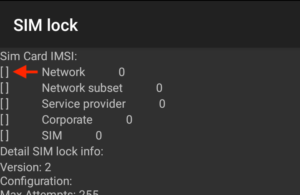
SIMロック解除の注意点
Androidスマホの場合、同じ機種でも購入元のキャリアによって「対応バンド(対応周波数帯)」が異なる場合があります。
端末の対応バンドと利用するキャリア回線のバンドが合わないと、SIMロックを解除しても利用できないことも。
事前に機種の対応バンドや、各社の動作確認端末をチェックしておきましょう。
格安SIMで動作確認端末以外を使うとどうなる?デメリットを紹介
関連記事:
スマホの対応バンドとは?必要な周波数帯や確認方法を徹底解説!
SIMフリーなのに使えない!?「周波数ロック」とは|対応バンドの確認方法も
まとめ
中古スマホにSIMロックがかかっている場合、各キャリアで解除が可能です。
各社ともオンラインで手続きすれば無料で解除できます。
SIMロック解除の手続きが面倒な場合は、SIMフリーまたはSIMロック解除済みの中古スマホを購入すると良いでしょう。
あわせて読みたい:
中古iPhone購入でSIMカードを入れ替える方法と注意点
「SIMフリー」と「SIMロック解除済み」の違い|判別方法も紹介
中古スマホ・タブレットを安心して購入するなら「にこスマ」!
「にこスマ」は、伊藤忠グループの「Belong」が運営する中古スマホ・タブレット販売サービスです。
高品質な「三つ星スマホ」を厳選しており、中古端末でも安心してご利用いただけます。
- 全商品SIMロックなし
- 画像付きで詳しい状態を掲載
- 1年間の返品・交換保証
\ 14時までのご注文で当日発送・送料無料 /
全商品でさまざまな角度から撮影した実機画像を掲載しているため、状態を確認したうえで納得して購入できます。
使わなくなったスマホ・タブレットは「にこスマ買取」にお売りください!
\ 登録不要でかんたん見積もり /


_2.png)
